Impossibile regolare la luminosità dello schermo
| Impossibile regolare la luminosità dello schermo |
Problema
La luminosità dello schermo non può essere regolata.
Causa
- Sono state eseguite operazioni errate sulla barra del menu OSD.
- Il pulsante non funziona.
Soluzione
Segui le istruzioni sullo schermo (OSD). Premi il tasto ![]() ,
, ![]() ,
, ![]() o
o ![]() per accedere al menu delle impostazioni del monitor e impostare la luminosità, la temperatura colore e altri parametri.
per accedere al menu delle impostazioni del monitor e impostare la luminosità, la temperatura colore e altri parametri.
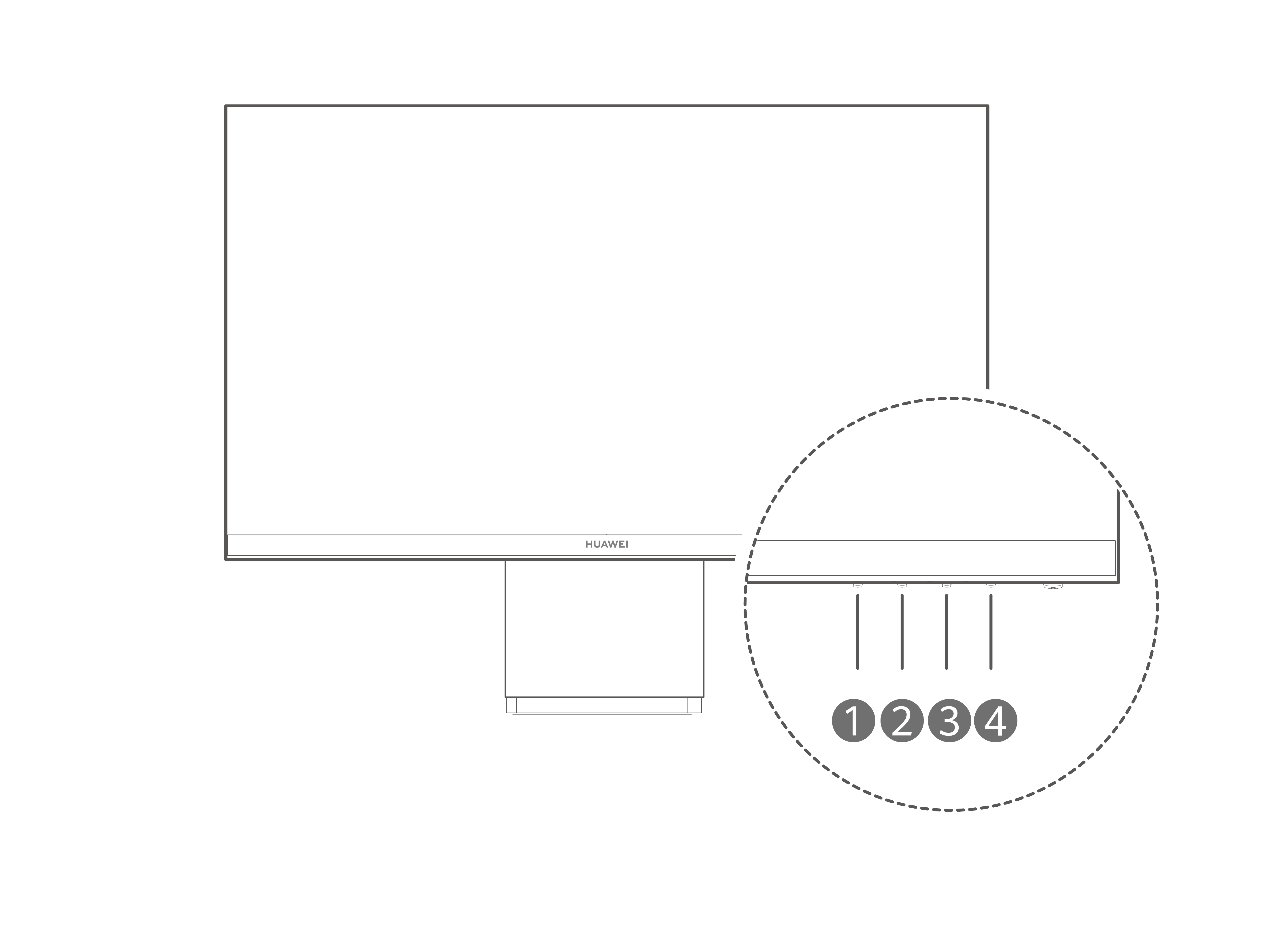
Le funzioni di  ,
,  ,
,  e
e  sono le seguenti.
sono le seguenti.
|
|
Esci/Indietro |
|
|
Regolazione verso il basso/verso sinistra |
|
|
Regolazione verso l'alto/verso destra |
|
|
Conferma |
Se hai modificato un'impostazione per poi uscire dal menu corrente o entrare in un altro menu, ricorda di premere il tasto Conferma per salvare l'impostazione.
Descrizione dei menu:
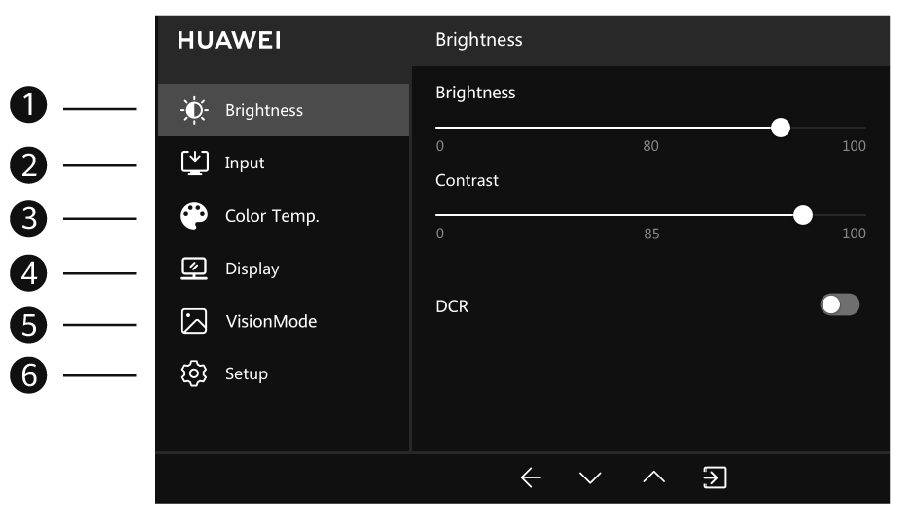
SN |
Voce del menu principale |
Voce del sottomenu |
Descrizione attivatore |
Intervallo di regolazione |
Valore iniziale |
1 |
Luminosità |
Luminosità |
Regola la luminosità del display dello schermo. |
0-100 |
80 |
Contrasto |
Regola il contrasto dello schermo. |
0-100 |
85 |
||
DCR |
Indica il contrasto dinamico. |
Attiva/disattiva |
Disattivato |
||
2 |
Input |
VGA |
VGA |
Puoi selezionare una sola sorgente di segnale. |
Automatico |
HDMI |
HDMI |
||||
3 |
Temperatura colore |
Fredda |
Vira all'immagine dello schermo verso il blu. |
Puoi selezionare una sola temperatura colore. |
Standard |
Neutro |
Vira all'immagine dello schermo verso il verde. |
||||
Standard |
La temperatura colore dello schermo è standard. |
||||
Luce blu ridotta |
Il monitor entra in modalità Luce blu ridotta. |
||||
Personalizzate |
Regola manualmente le temperature di rosso, verde e blu. |
||||
4 |
Display |
Posizione orizzontale |
Regola la posizione orizzontale dello schermo. |
0-100 |
50 |
Posizione verticale |
Regola la posizione verticale dello schermo. |
0-100 |
50 |
||
Orologio |
Regola l'ora. |
0-100 |
50 |
||
Fase |
Regola la fase. |
0-100 |
N/A |
||
La posizione orizzontale, la posizione verticale, l'orologio e la fase vengono visualizzati solo quando il monitor è collegato a un tower tramite la porta VGA. |
|||||
SN |
Voce del menu principale |
Voce del sottomenu |
Descrizione attivatore |
Intervallo di regolazione |
Valore iniziale |
4 |
Display |
Regolazione automatica |
Il display dello schermo si regola automaticamente. |
On/Off |
On |
Nitidezza |
Regola la nitidezza dello schermo. |
Livello 1/Livello 2/Livello 3 |
Valore iniziale (vedi riga successiva) |
||
1. Quando viene utilizzata la frequenza dominante, non è possibile selezionare la funzione anti-grigio e viene utilizzato l'effetto bypass (priorità massima). 2. Quando il monitor è in modalità Testo ad alta risoluzione, il Livello 3 è impostato per impostazione predefinita e può essere regolato dagli utenti. In modalità Testo a bassa risoluzione, il Livello 2 è impostato per impostazione predefinita e può essere regolato dagli utenti. 3. Quando il monitor è in una modalità diversa da Testo, il Livello 1 è impostato per impostazione predefinita e può essere regolato dagli utenti. |
|||||
Modalità display |
Regola la modalità del display. |
Schermo intero/Originale |
Schermo intero |
||
Overdrive |
Riduce il tempo di risposta dello schermo. |
Off/Normale/Estremo |
Valore iniziale (vedi riga successiva) |
||
1. In modalità Testo o Giochi, Normale è impostato per impostazione predefinita e può essere regolato dagli utenti. 2. In altre modalità, questa funzione è disattivata per impostazione predefinita e può essere regolata dagli utenti. |
|||||
5 |
VisionMode |
Normale |
Il monitor entra in modalità Normale. |
È possibile selezionare solo una modalità. |
Normale |
sRGB |
La luminosità è regolabile, ma il contrasto non è regolabile. |
||||
Giochi |
Il monitor entra in modalità Giochi. |
||||
Testo |
Il monitor entra in modalità Testo. |
||||
Film |
Il monitor entra in modalità Film. |
||||
6 |
Installazione |
Lingua |
Seleziona una lingua per il menu. |
Inglese/Cinese semplificato |
Inglese |
Trasparenza OSD |
Regola la trasparenza del menu. |
Off/20%/60%/80% |
Off |
||
Informazioni |
Mostra informazioni su modello/risoluzione/versione del dispositivo sul monitor. |
||||
Reset di fabbrica |
Ripristina il monitor alle impostazioni di fabbrica. |
On/Off |
On |
||
Se non c'è risposta dopo aver premuto un pulsante, prepara la fattura, controlla il numero di serie del dispositivo e contatta la Hotline servizio clienti Huawei per verificare se hai il diritto di avvalerti dei servizi di assistenza in loco. Se hai il diritto di avvalerti dei nostri servizi di assistenza in loco, il Centro servizio clienti Huawei incaricherà dei tecnici professionisti di ispezionare il tuo dispositivo. Se non hai il diritto di avvalerti dei servizi di assistenza in loco, puoi richiedere gli stessi servizi a pagamento. In alternativa, puoi eseguire il backup dei dati importanti e portare il dispositivo con la prova d'acquisto presso un Centro servizio clienti Huawei autorizzato per ricevere assistenza.
